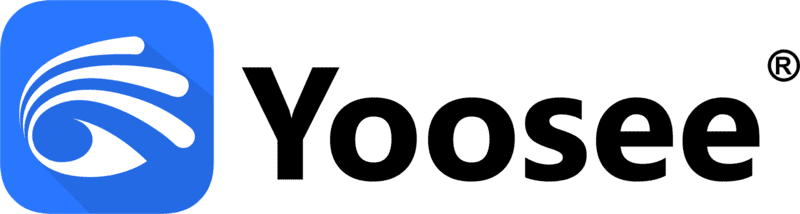
Unsa ang Yoosee?
Yoose usa ka smart security camera app nga gihimo sa Shenzhen Gwelltimes Technology Co., Ltd. para sa mas maayong seguridad sa balay. Mahimo nimong ikonektar, tan-awon, ug kontrolon ang mga Yoosee camera gikan sa imong telepono o tablet. Ania ang mga nag-unang bahin nga naghimo niini nga usa ka maayo nga kapilian sa seguridad:
Pangunang Features ug Functionalities:
Live Monitoring ug Notifications:
Makuha nimo ang mga live video stream gikan sa imong mga camera. Nagpadala ang app og mga alerto bahin sa paglihok, nga nagtabang kanimo nga magpadayon sa mga isyu sa seguridad.Sayon nga Setup ug Interface:
Simple lang ang pagdugang og mga camera—i-scan lang ang QR code o i-type ang camera code. Akong nakita nga ang yano nga interface nagpadali sa pagtan-aw, pag-playback, ug pag-usab sa mga setting, bisan kung bag-o ka sa mga security camera.Mga Opsyon sa Pagtipig:
Ang app nagtanyag:- Pagtipig sa panganod: Luwas, off-site nga video backup.
- Lokal nga Pagtipig: Gigamit ang mga SD card o nagtrabaho sa mga aparato nga NVR/NAS. Nagtrabaho uban sa ONVIF ug RTSP alang sa pro nga sistema sa seguridad.
Maayong mga Kahanas:
- Mahimo nimong i-adjust ang mga setting sa pag-detect sa paglihok alang sa piho nga mga lugar.
- Ang two-way nga audio nagtugot kanimo sa pagsulti pinaagi sa camera.
- Ang panan-awon sa gabii nga adunay IR o dual-lens naghatag kanimo klaro nga mga video bisan sa kangitngit.
Standalone ug Network Modes:
Ang mga camera nagtrabaho sa offline ug online alang sa layo nga pagtan-aw.
Pangunang mga Benepisyo ug Pananaw:
Nagtrabaho uban sa Daghang mga Device:
Nagdagan sa Android 6.0+ ug iOS 13.0+. Nakita nako nga gigamit kini alang sa mga monitor sa bata ug seguridad sa gawas.Popular sa tibuok kalibutan:
Ang app adunay labaw pa sa 10 milyon nga pag-download nga adunay 4.1-star nga rating sa Google Play. Ang mga tiggamit ingon og malipayon kaayo niini.Smart Technology:
Gigamit ang Cloudlink P2P nga teknolohiya alang sa lig-on, luwas nga pag-access gikan sa bisan asa.
Gikan sa akong kasinatian, gihatagan ka ni Yoosee ug lig-on, dali gamiton nga sistema para sa mga panginahanglanon sa seguridad sa balay ug negosyo. Giisip ko kini nga usa ka kasaligan nga kapilian sa merkado sa camera.
Giunsa Paggamit ang Yoosee
Luwas ba ang Yoosee App?
Ang Yoosee app nahimong mas maayo sukad sa 2018 nga mga problema sa seguridad. Ang 2021 nga palisiya sa pagkapribado karon naglangkob sa encryption, GDPR lagda, ug mas maayo nga seguridad. Sa kinatibuk-an, Ang Yoosee App luwas, tungod kay wala'y dagkong mga paglapas sa seguridad nga gitaho sukad sa 2021.
Giunsa ang Pag-install sa Yoosee alang sa PC ug Cellphone
Pag-instalar sa Mobile:
- Pangitaa ug i-download ang Yoosee App gikan sa app Store (iOS) o google Play (Android).
- Pagrehistro ug pag-log in gamit ang numero sa telepono, email, o mga platform sama sa WeChat.
Pag-instalar sa PC:
- Bisitaha ang opisyal nga website sa Yoosee ug i-download ang CMS software para sa Windows.
- Sunda lang ang mga lakang sa pag-setup aron idugang ang imong mga camera ug i-set up ang imong mga koneksyon.
Giunsa Pagparehistro ang usa ka Yoosee Account
- Ablihi ang Yoosee app ug i-klik ang "Dali nga Pagparehistro."
- Pagrehistro gamit ang email o numero sa telepono. Girekomenda nako ang paggamit sa email tungod kay kini nagpadali sa pagbawi sa password.
- Alang sa pagparehistro sa telepono, siguroha nga ang imong numero gikan sa gisuportahan nga rehiyon sama sa China.
Giunsa Pagpaambit ang Yoosee Camera
Pinaagi sa QR Code:
- Ablihi ang app, adto sa seksyon nga "Pagdumala sa Pagpakigbahin", ug paghimo og QR code para sa imong camera.
- Ipakigbahin kini nga QR code sa mga higala o minahal, nga maka-scan niini sa ilang Yoosee app aron makakuha og access.
Pinaagi sa Pagpakigbahin sa Account:
- Adto sa “Share Management” ug i-type ang Yoosee email o numero sa telepono sa tawo.
- Makakuha ang tawo og mensahe aron dawaton ang gipaambit nga camera.
Pag-access sa Password sa Bisita:
- Paghimo og usa ka bisita nga password sa "Device Information" nga lugar.
- Ihatag ang ID sa camera ug password sa bisita sa tawo. Mahimo nilang idugang ang camera sa ilang account.
Giunsa ang Pagkonektar sa Imong Yoosee Camera sa WiFi
Step-by-Step nga Giya sa Pag-set up sa Yoosee Camera sa WiFi
Siguroha nga Naggamit Ka ug 2.4GHz WiFi Network
Ang mga Yoosee camera nagtrabaho sa 2.4GHz WiFi, dili 5GHz. Susiha ang imong mga setting sa router aron masiguro nga kini adunay kini nga frequency.I-set up ang Imong Equipment sa Sakto
Ibutang ang imong camera, WiFi router, ug telepono sulod sa 9 ka tiil sa usag usa. Kini makatabang sa paghimo sa usa ka lig-on nga koneksyon sa panahon sa setup.I-download ug I-install ang Yoosee App
- Kuhaa ang Yoosee app gikan sa Google Play Store o Apple App Store.
- Human nimo kini ma-install, paghimo og account ug pag-log in.
I-on ang Imong Camera
- I-plug ang imong camera sa usa ka outlet sa kuryente.
- Paghulat sa usa ka beep o "dudu" nga tingog. Kini nagpasabut nga andam na kini alang sa pag-setup.
- Kung wala ka makadungog ug tingog, pindota ug hupti ang buton sa pag-reset sulod sa pipila ka segundo hangtod makadungog ka og prompt.
Mga Pamaagi sa Koneksyon sa WiFi
1. Pamaagi sa Pag-scan sa QR Code
- Ablihi ang Yoosee app, i-tap ang '+', ug pilia ang "I-scan ang QR code aron idugang ang device".
- I-type ang imong password sa WiFi sa app aron makahimo og QR code.
- Hupti ang QR code 10-20 cm atubangan sa camera.
- Paminaw sa usa ka tono ug tan-awa ang mensahe nga "Gidugang sa aparato" sa app.
2. SmartLink Setup
- Sa app, pindota ang '+' ug pilia ang "SmartLink".
- Pagsulod sa imong WiFi password.
- Siguroha nga ang imong camera nag-beep sa dili ka pa magsugod sa pag-setup.
- Ang app magkonektar sa imong camera. Makadungog ka ug “Dong…” nga tingog kung nahuman na.
3. Hotspot Mode
- I-tap ang '+' sa app, dayon pilia ang "Fast Networking" o "Hotspot Mode".
- Ikonektar ang imong telepono sa network sa camera (kasagaran gitawag og "GWAPXXXXX”).
- Balik sa app ug isulod ang imong password sa WiFi sa balay aron ma-link ang imong camera.
4. Wired nga Koneksyon
- Ikonektar ang imong camera sa imong router gamit ang Ethernet cable.
- Sa app, i-tap ang '+' ug pilia ang "Wired Connection".
- Pangitaon sa app ang imong camera. Mahimo nimong hinganlan kini ug tapuson ang pag-setup.
Pag-ayo sa mga Problema sa Koneksyon
Walay Signal o Beeping Sound
Pindota ang reset button sulod sa 5-10 segundos ug sulayi pag-usab ang pag-setup.Mga Kasaypanan sa Password sa WiFi
Susihon kung adunay mga sayup sa pag-type sa imong password sa WiFi. Hinumdomi, gamita ang 2.4GHz nga mga network.Mga Oras sa Koneksyon
Ibalhin ang imong camera ug telepono nga duol sa router. I-off ang AP isolation o firewalls sa imong router settings.Mga Isyu sa Firmware
I-update ang firmware sa imong camera ug ang Yoosee app aron ayuhon ang nagpadayon nga mga problema.
Pagkahuman sa Mga Tip sa Pag-setup
Pagpaambit sa Device
Girekomenda nako ang paggamit sa Yoosee app aron ipaambit ang access sa camera sa mga miyembro sa pamilya pinaagi sa account o QR code.I-secure ang Imong Camera
Base sa akong kasinatian, kinahanglan nimong usbon ang default password (“123”) ngadto sa usa ka butang nga lig-on human sa setup.Pagdugang og Dugang nga mga Feature
Mahimo nimong i-on ang motion detection ug pagsubay sa butang pinaagi sa mga setting sa app.
Kini nga mga lakang makatabang kanimo sa pagkonektar sa imong Yoosee camera sa imong WiFi network. Akong nakit-an nga kini nga mga pamaagi maayo alang sa kadaghanan sa mga pag-setup.
Giunsa ang Pag-reset sa usa ka Yoosee Camera: Giya sa Lakang
1. Pangitaa ang Reset Button
- Akong nakita nga ang reset button anaa sa ubos, balik, o duol sa kurdon sa pagdugtong sa kuryente sa imong Yoosee camera.
- Ang ubang mga modelo nagtago sa buton sa pag-reset sa sulod. Girekomenda ko ang paggamit sa usa ka Distornilyador sa Philips sa pag-abli sa kaso kon gikinahanglan.
2. Gamit ug Yano nga Himan para ma-access ang Reset Button
- Gisugyot nako ang paggamit og gamay, nipis nga butang sama sa a toothpick or didal aron ipadayon ang reset button.
3. Pindota ug Hupti ang Reset Button
- Pagpadayon ug paghupot ang reset nga buton alang sa mga 5 hangtod 10 segundo.
- Ang kamera mohimo og tingog sama sa "di, di" o moingon "Pag-reset nga malampuson" kung nahuman na.
- Ang ubang mga modelo naghimo sa usa ka "sou" nga tunog nga adunay mga kasaba sa pagkakalibrate pagkahuman.
4. Idugang pag-usab ang Imong Camera Gamit ang Yoosee App
- Ablihi ang Yoosee App sa imong smartphone.
- Sunda ang on-screen nga mga lakang sa idugang pag-usab ang imong camera.
- Importante: Ikonektar ang imong telepono sa a 2.4GHz WiFi network. Ang mga Yoosee nga mga camera dili magamit 5GHz nga mga network.
Importante nga mga Nota nga Hinumduman
- Siguroha nga ang camera anaa mibalik sa sa panahon sa pag-reset.
- Usa ka reset buhaton delete tanan nimong settings ug ibalik ang mga default sa pabrika. Kinahanglan nimo nga i-set up ang tanan.
- Kini nga mga lakang magamit alang sa daghang mga tipo sa Yoosee camera, lakip ang adunay duha ka antenna o gitago nga mga buton.
Top 10 FAQs sa Yoosee Cameras
P: Naa bay motion recording si Yoosee?
A: Oo, ang Yoosee nga mga camera adunay motion-based recording. Mahimo nimong i-on kini nga bahin gamit ang Rekord sa Alarm mode. Nagsugod kini sa pagrekord kung kini nakamatikod sa paglihok. Sa Mga Setting sa Pagrekord seksyon sa Yoosee app, mahimo nimo:
– Usba kung unsa ka sensitibo ang motion detection.
- Pag-set up sa email o mga alerto sa alarma aron mahibal-an kung mahitabo ang paglihok.
P: Hangtod kanus-a magrekord ang akong Yoosee camera?
A: Ang mga pagbag-o sa oras sa pagrekord base sa gidak-on sa imong SD card ug kalidad sa video. Ania ang pipila ka mga pananglitan:
- 32GB SD card:
– Sa H.264 1080p nga resolusyon: ~1.5 ka adlaw (padayon nga pagrekord).
– Sa 480p nga resolusyon: ~5 ka adlaw.
- 64GB SD card:
– Sa H.264 1080p nga resolusyon: ~3 ka adlaw.
– Sa 480p nga resolusyon: ~10 ka adlaw.
- 128GB SD card:
– Sa H.264 1080p nga resolusyon: ~6 ka adlaw.
– Sa 480p nga resolusyon: ~20 ka adlaw.
Girekomenda ko nga sulayan ang serbisyo sa pagtipig sa panganod sa Yoosee. Naghatag kini kanimo luwas, off-site nga mga backup nga wala’y limitasyon sa mga SD card.
Q: Giunsa pagbag-o ang tunog sa alarma sa Yoosee?
A: Mahimo nimong usbon ang mga tunog sa alarma sa Yoosee app. Ania kung giunsa:
1. Ablihi ang Config Menu sa app.
2. Lakaw ngadto sa Tab sa Alarm Trigger.
3. Pilia ang imong paboritong buzzer o klase sa alarma.
4. I-save aron mabutang ang imong pagpili.
Q: Giunsa pagbag-o ang password sa Yoosee camera?
A: Aron usbon ang password sa imong camera:
1. Pindota ang reset button sa camera.
2. Idugang pag-usab ang camera pinaagi sa Yoosee app.
3. Log in gamit ang default password (“123” o “888888”).
4. Pagsulod ug bag-ong password kung gipangutana. Himoa kini nga 6-30 ka mga karakter nga adunay mga letra ug numero.
P: Makarekord ba ko sa Yoosee sa panganod?
A: Oo, ang Yoosee nagtanyag sa cloud storage nga adunay subscription. Kini naghatag kanimo:
- Luwas nga pagtipig palayo sa imong balay, pagtago sa mga video nga luwas gikan sa pagpangawat o kadaot.
- Sayon nga pag-access sa imong mga video pinaagi sa app. Makapangita ka pinaagi sa mga petsa o panghitabo.
P: Nagkonektar ba si Yoosee sa Google Home?
A: Sa pagkakaron, ang Yoosee nga mga camera dili direktang molihok sa Google Home. Gigamit nila ang mga protocol sa ONVIF, nga nagtrabaho sa mga sistema sama sa Home Assistant. Alang sa live nga video, mahimo kang magkonektar pinaagi sa WebRTC. Gikan sa akong kasinatian, ayaw pagdahum nga ang Google Home moandar sa imong Yoosee camera.
Ang Yoosee nga mga kamera nagtanyag og daghang gamit, user-friendly nga mga solusyon sa seguridad nga adunay live monitoring, motion alert, ug flexible storage (cloud/SD card). Kini nga giya naglangkob sa setup, WiFi configuration, troubleshooting, ug advanced features sama sa two-way audio ug night vision. Samtang ang app ni Yoosee nagpauswag sa seguridad sukad sa 2021, ang mga tiggamit kinahanglan nga unahon ang lig-on nga mga password ug pag-update sa firmware alang sa labing maayo nga kaluwasan.
Alang sa mga negosyo ug tag-iya sa balay nga nangita kasaligan, napasadya nga mga sistema sa CCTV, ICSEECAM, Usa ka nagapanguna Taghimo sa IP camera sa China, naghatag og mga alternatibo nga mga cutting-edge nga adunay gipaayo nga AI analytics, 4K nga resolusyon, ug walay hunong nga panagsama.
Pasimpleha ang imong pagpalit sa CCTV camera sa China gamit ang kahanas sa ICSEECAM:
- Gipahiangay nga mga solusyon alang sa mga balay, negosyo, ug mga smart nga proyekto
- Daghang mga diskwento sa order ug serbisyo sa OEM/ODM
- End-to-end nga suporta gikan sa sourcing hangtod sa pagsunod
Contact kanato karon sa info@icseecam.com o bisitaha icseecam.com kay:
- Libre nga konsultasyon sa produkto
- Eksklusibo nga 2024 nga pag-access sa katalogo
- Ang streamline nga logistik sa imong pultahan
Pilia ang ICSEECAM alang sa kabag-ohan, kalidad, ug walay problema nga pagpalit—imong kasaligan nga kauban sa mga solusyon sa pagbantay sa kalibutan.